win11第三方输入法 微软输入法优化技巧
win11第三方输入法,随着Win11的正式发布,许多用户开始使用第三方输入法来代替微软自带的输入法。然而第三方输入法在兼容性和性能方面常常存在问题,影响用户的使用体验。有什么优化技巧可以让微软输入法在Win11中更加高效和便捷呢?本篇文章将为你详细介绍。
微软输入法优化技巧
在windows11上面,微软对中文输入进行了全新的设计。支持了黑色模式,并且真的非常的好看,在使用过程中我还发现他有几个特别的优点:
它可以在各种游戏中打字,且不会出现不适配的情况他所在的层级是比任何窗体都高的,甚至在全屏的游戏中,他都可以显示在其上方。响应快,即便是在电脑开启了低能耗模式的时候也不会出现卡顿(搜狗就卡。词库词库转换(搜狗→微软)我们需要借助一个第三方软件来把自己的常用词库转换给微软输入法使用:Release imewlconverter-v2.9.0 · studyzy/imewlconverter (github.com)
首先需要在搜狗中导出自己磨合已久的词库,然后通过深蓝词库转换器,把它转换成微软能用的词库。
下拉选框可以参照我的例图:
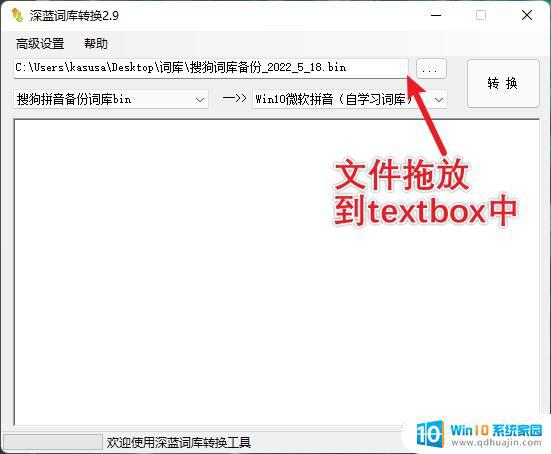
转换成功后会自动把新生成的词库保存到这里转换器.exe的目录下
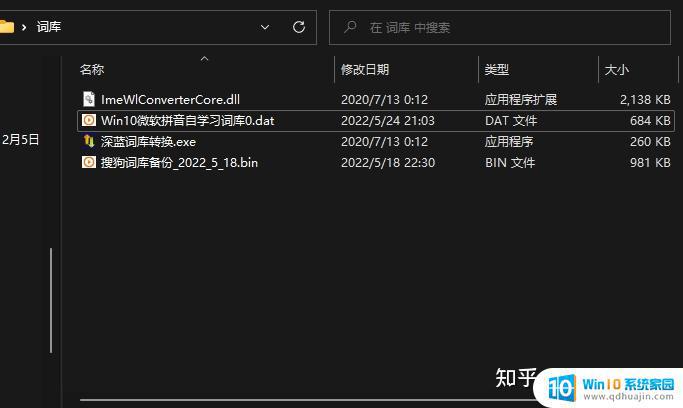 打开”词库和自学习“
打开”词库和自学习“然后我们需要去找到词库设置位置,快速的办法是右键单击输入法区域-设置:
在设置中我们需要进入”词库和自学习“菜单
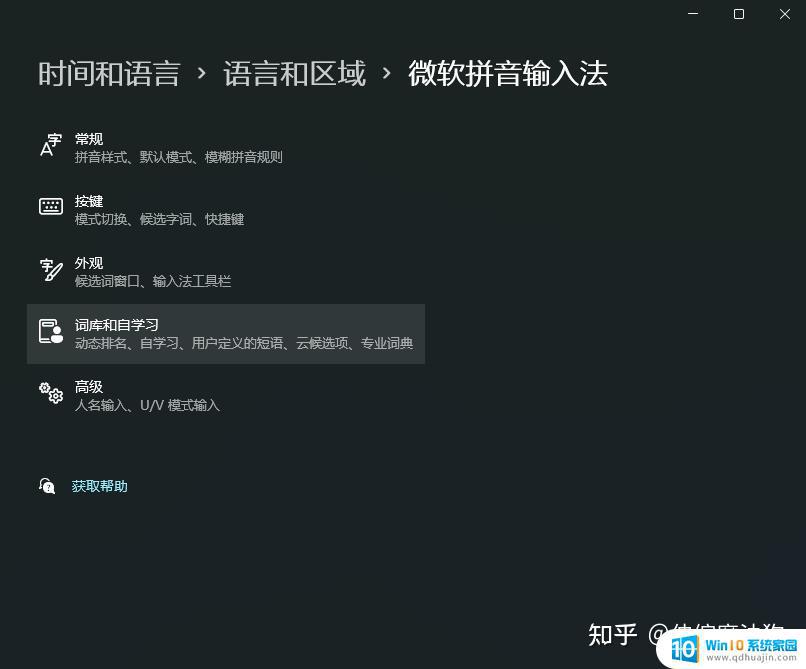 导入词库、建立自定义短语
导入词库、建立自定义短语在这里有很多的按钮,可以看看说明根据自己的需要来打开,我主要讲两个
自学习(导入搜狗的词库)导入刚刚我们转换出来的 Win10微软拼音自学习词库0.dat用户自定义短语(用于输入人名等)点击 添加或编辑自定义短语添加并且逐个输入,常用的比如人名啊、邮箱啊、都可以变成快捷短语(我这边人名是通过钉钉复制的还是挺快的。之前那个wcs的名字我一次都没打对过,这些终于可以打出来了…)。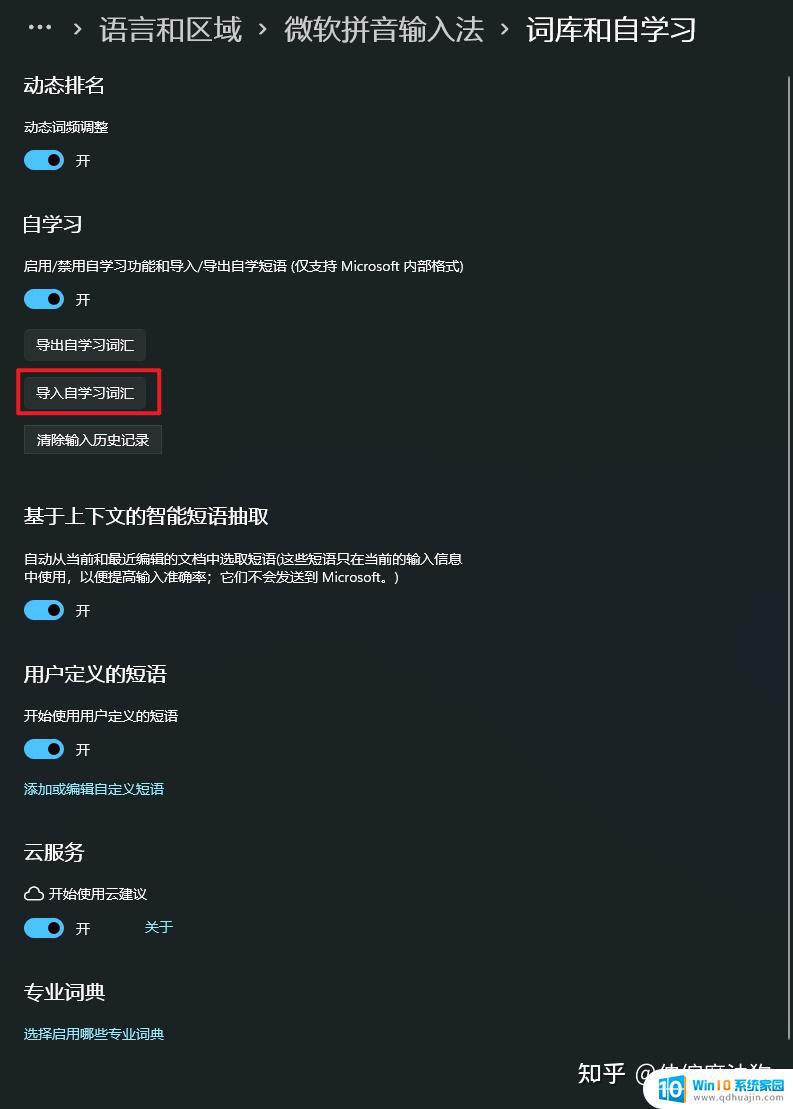
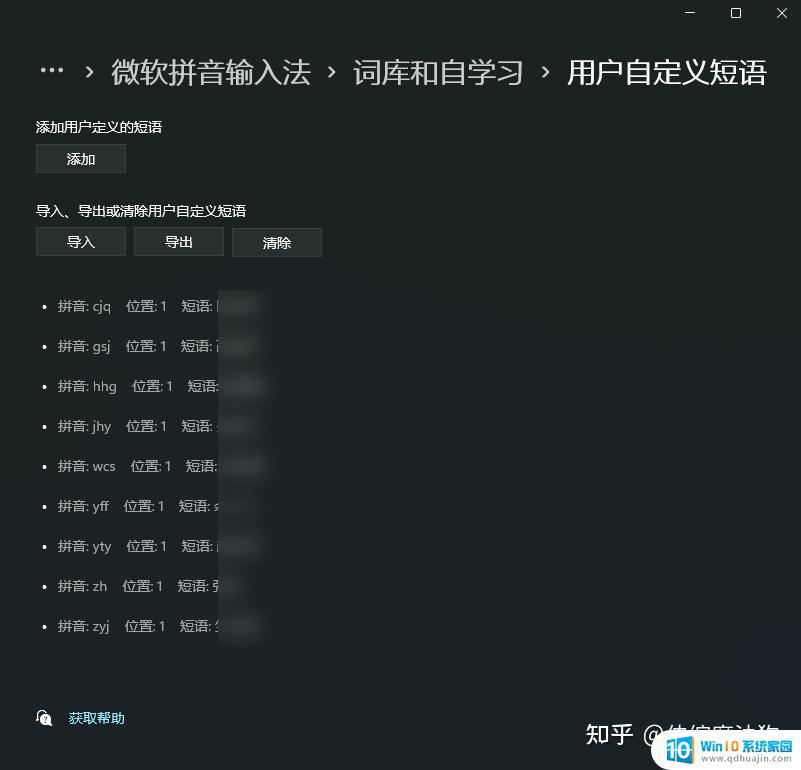
全部弄好之后,你的输入法应该已经不再是”小弱智“了
导出记得你的词库、短语都是可以导出的!应该可以轻松的导入到其他的PC上。
(我存到了我的坚果云里面)
外观在win11下的黑色主题微软输入法真的蛮好看的,一点也不输给macOS的默认输入法!
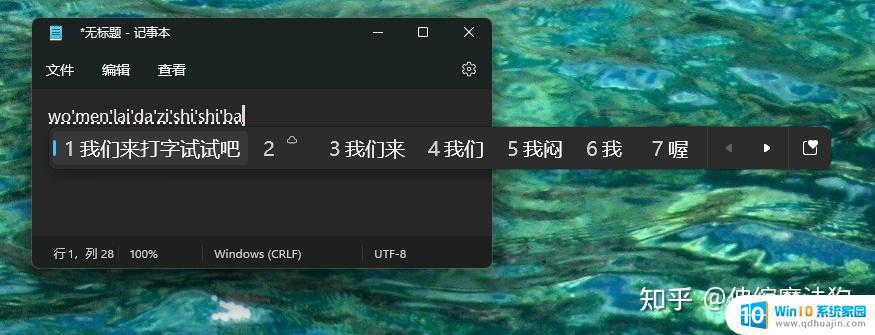 字体大小
字体大小当然升级win11之后第一时间我就使用了下新的输入法,虽然很好看但是有一个巨大的缺点,就是字真的太小了……(才不是我老花眼),但是在后续乱研究的时候我发现他的字体大小是有挡位可以选择的!
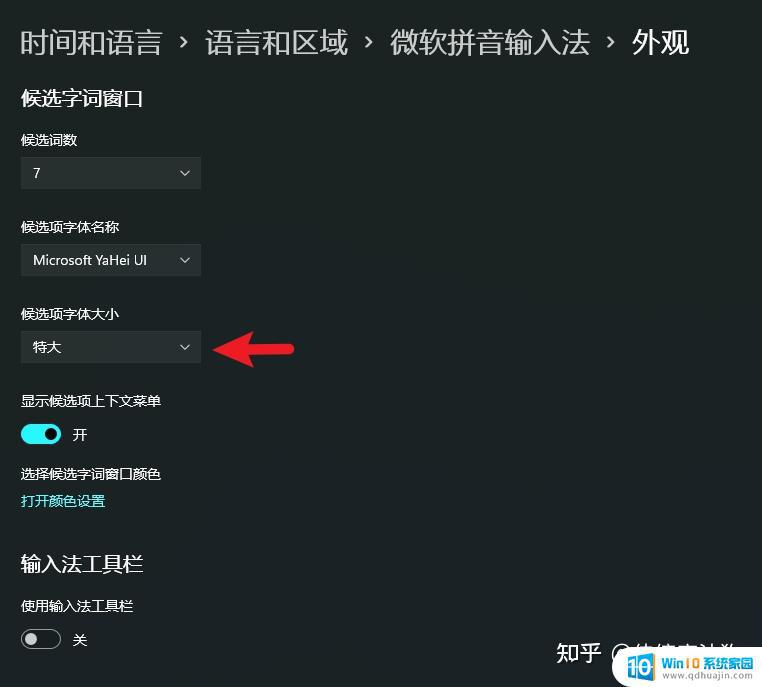 输入法工具栏
输入法工具栏它还有一个输入法工具栏,可以快速的在输入法位置开关,非常非常的简洁小巧。在编程时候,需要切换标点符号、查看自己是否在英文输入法、符号是中文符合还是英语符合都是很方便的。
并且它还有一个很厉害的特点,就是我一开始说的,他能在独占全屏的游戏上悬浮!不知道微软用了什么办法做到的…… 我也想让我的程序有这个功能,感觉就好像是独立的一层,悬浮在整个界面之上一样。
对了他右边那个设置按钮也有很多功能哦,能把这个烂变成数直的还可以自定义上面显示哪些图标。
更多强大功能快捷键我换成微软输入法的很大原因之一就是快捷键占用。搜狗默认占用了
ctrl + ./,/空格
还有好多快捷键。在编程软件中真的非常常用。
在微软里面你可以看到所有的快捷键配置,要比搜狗的清晰的多。
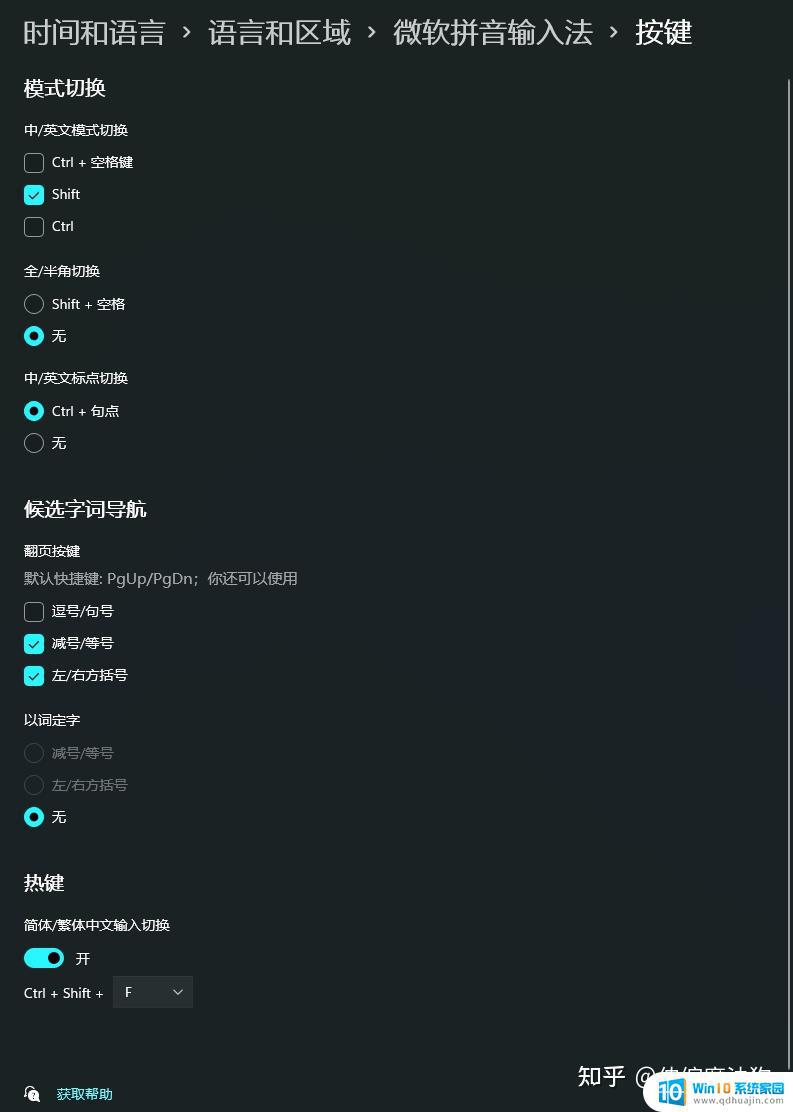 U V 输入模式 U 快速的打出自己不会念的字,比如 u huo niao 䲴
U V 输入模式 U 快速的打出自己不会念的字,比如 u huo niao 䲴 V v1234565 壹拾贰万叁仟肆佰伍拾陆 v2022-5-24 2022年5月24日v6*12+1 6*12+1=73
还有一个人名输入模式我不太会用。
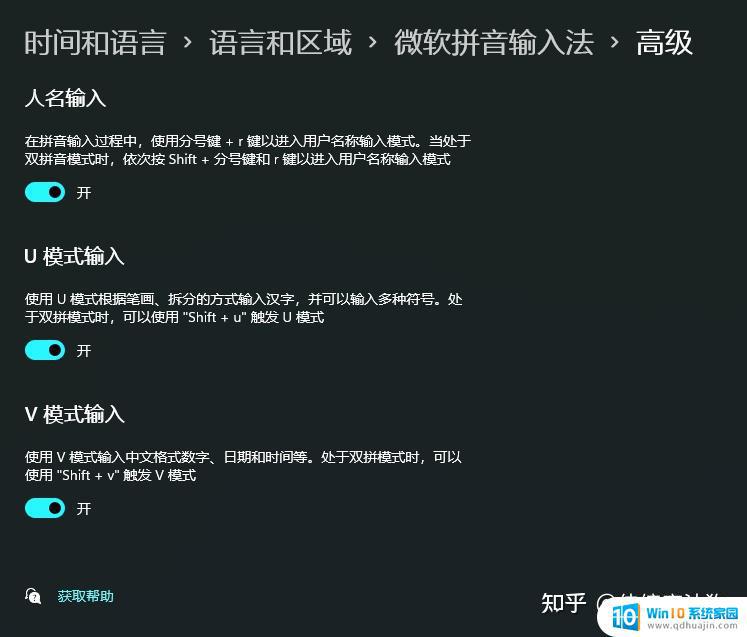
输入法我都讲了这么多了,windows对于输入的附带功能我也讲讲算了,下面有几个我很喜欢的:
快速emojiwin + 分号历史剪贴板
win + v
甚至还能看到图片喔!
最后我在附赠一个搜狗词库吧,就是我的默认词库用深蓝转换来的,应该没有啥个人敏感信息,给超级懒人们用啦~
Release 搜狗词库 · kasusa/English-words (github.com)
对于win11第三方输入法和微软输入法的选择,要根据个人使用习惯和需求来选择。针对微软输入法,我们可以通过优化技巧来提高输入效率和舒适度,让打字变得更加轻松愉快。





